
IPhone XR ir pirmais mazāk nekā 1000 ASV dolāru liels iPhone ar dizainu no malas līdz malai un sejas ID. Tas ir jaunais noklusējuma iPhone visiem. Ja jaunināt no iPhone 6, tas ir tas iPhone, kuru jūs gatavojaties iegādāties.
Bet iPhone XR pilnīgi jaunā zvērā. Jaunais dizains nāk ar jaunu interfeisu, kas balstīts uz žestiem. Izmantojot Touch ID, tiek parādīts sejas ID. Arī pogu izvietojumi ir jauni. Ja esat tikko jauninājis uz iPhone XR, apsveicam, jūs daudz izklaidēsities, izmantojot 6, 1 collu ekrānā lieliskās lietotnes un spēles.
Bet, lai pierastu pie visām jaunajām izmaiņām, tas prasīs daudz laika. Un tur mēs nonākam. Izpildiet mūsu padomus un padomus, un jūs ātri apgūsit visas jaunās iPhone XR funkcijas un izmaiņas!
Labākie iPhone XR padomi un ieteikumi
1. Pieskarieties mosties
Viss, kas jums jādara, ir pieskarties iPhone XR ekrānam, lai to pamodinātu. Šis ir lielisks ātrs veids, kā apskatīt paziņojumus, netraucējot apkārt ar pogu Sānu.
2. Pārvelciet uz augšu, lai dotos mājās
IPhone XR nav pogas Sākums. Vienkāršs vilkšana uz augšu no apakšējās mājas joslas aizvedīs jūs uz mājām vai atbloķēs ierīci.
3. Ātrāk piekļūstiet lietotņu pārslēdzējam
Lai nokļūtu lietotņu pārslēdzējā, velciet augšup no sākuma joslas un mazliet turiet. Bet tas var prasīt daudz laika. Tā vietā mēģiniet pārvilkt uz augšu no kreisās malas 45 grādu leņķī. Jūs katru reizi nonāksit lietotņu pārslēdzējā.
4. Atveriet paziņojumu centru
Velciet uz leju no robainas zonas, lai piekļūtu paziņojumu centram un skatītu visus savus paziņojumus.
5. Atveriet vadības centru
Pārvelciet uz leju no labās malas vai labās auss (laukums blakus iecirtumam), lai parādītu vadības centru. Varat pielāgot šo apgabalu, pievienojot papildu vadīklas tādām lietām kā Apple TV tālvadība, Pieejamības vadīklas un daudz ko citu.
6. Maksājiet ar Apple Pay
Lai norēķinātos ar Apple Pay, divreiz nospiediet sānu pogu (tā ir lielā poga tālruņa labajā pusē). Pēc tam turiet tālruni līdz sejai, lai skenētu, izmantojot Face ID.
7. Ātri pārslēdzieties starp jaunākajām lietotnēm
Ir satriecošs žests, kas ļauj ātri un nemanāmi pārslēgties starp pēdējo izmantoto lietotni. Vienkārši velciet pa labi lietotnē, lai atgrieztos pie iepriekš izmantotās lietotnes. Pareizi velciet vēlreiz, lai dotos tālāk. Ja nekavējoties pa kreisi vilksit, atgriezīsities lietotnē, kuru sākotnēji izmantojāt.
Bet, ja jūs mijiedarbojaties ar lietotni, šī sistēma tiek atiestatīta, un jums būs jāpārvelk pa labi, lai nokļūtu iepriekš izmantotajā lietotnē (sākumā tas ir nedaudz mulsinoši, taču jūs to aizkavējat).
8. Uzņemiet ekrānuzņēmumu

IPhone XR nav pogas Sākums. Tātad, kā jūs uzņemat ekrānuzņēmumu? Jūs vienlaikus nospiežat pogu Sānu un Skaļuma samazināšanas pogu.
9. Izmantojiet Siri
Lai izmantotu Siri, vienkārši nospiediet un turiet sānu pogu. Varat arī iestatīt Hey Siri funkcionalitāti, ja poga Sānu šķiet pārāk garlaicīga.
10. Atsāknējiet savu iPhone
Lai pārstartētu tālruni. Turiet pogu Sānu un vienu no skaļuma pogām.
11. Veiciet cieto atiestatīšanu

Šī ir tikai uzlabota atsāknēšana, tā neizdzēsīs nekādus datus. Nospiediet skaļuma palielināšanu, pēc tam skaļuma samazināšanu un pēc tam ātri turiet nospiestu sānu pogu, līdz ekrānā tiek parādīts Apple logotips.
12. Izveidojiet savu Memoji

IPhone XR ir pirmais mazāk nekā 1000 ASV dolāru lielais iPhone, kas nāk ar kameru TrueDepth un Face ID. Blakusparādība ir tāda, ka jūs izmantojat tādas funkcijas kā Animoji un Memoji. Memoji ir daudz jautrāks. Jūs varat izveidot savu Bitmoji veida raksturu. Atveriet sadaļu Ziņojumi, atlasiet iMessage sarunu un, lai sāktu, pieskarieties lietotnes Animoji ikonai.
13. Uzņemiet dziļuma efekta selfiju
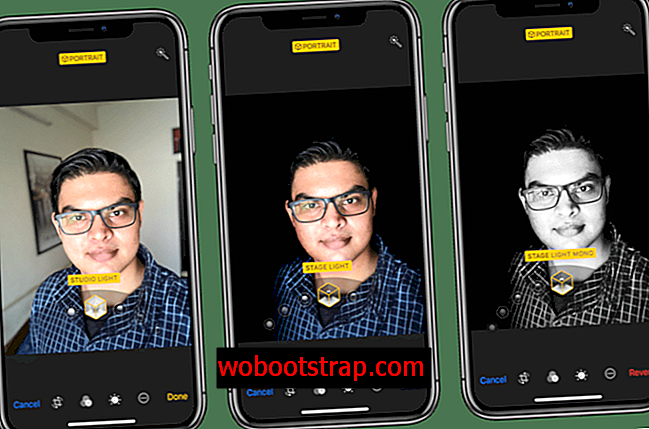
Tagad, kad jums ir iPhone ar TrueDepth kameras sensoru, varat uzņemt arī pašbildes ar dziļuma efektu. Kameras lietotnē pārslēdzieties uz portreta režīmu un pēc tam pagrieziet kameru.
14. Pārņemiet kontroli no paziņojumiem no bloķēšanas ekrāna

iOS 12 ļauj pārvaldīt paziņojumus tieši no bloķēšanas ekrāna. Velciet pa kreisi uz paziņojumu un pieskarieties Pārvaldīt. Šeit jūs varat ātri izslēgt paziņojumus par lietotni. Ja pieskarsities vienumam Piegādāt mierīgi, paziņojums netiks parādīts bloķēšanas ekrānā un tas neradīs skaņu. Bet, atverot paziņojumu centru, tas jūs gaidīs.
15. Izmantojiet divu rūšu ainavas skatu
iPhone XR atbalsta iPhone XS Max ainavas skatu. Tātad, kad atrodaties lietotnē, piemēram, Piezīmes vai Pasts, vienkārši pagrieziet tālruni uz sāniem, lai skatītu divu rūšu skatījumu (līdzīgi tam, ko saņemat iPad).
16. Pārvelciet uz augšu, ja sejas ID neizdodas vienreiz
Face ID vairumā gadījumu darbojas perfekti. Bet dažreiz tas nav pareizi pirmajā mēģinājumā. Ja tas notiek, jums nav jāievada piekļuves kods. Vienkārši velciet vēlreiz uz augšu, un tas, iespējams, būs pareizs nākamajā reizē.
17. Iestatiet otrās sejas ID seju

Ja vēlaties, lai jūsu dzīvesbiedrs vai citi nozīmīgi cilvēki piekļūtu jūsu iPhone, varat izmantot apņēmību, lai Face ID pievienotu otru seju. Atveriet Iestatījumi -> Sejas ID un piekļuves kods un atlasiet Iestatīt alternatīvu izskatu . Izpildiet ekrānā redzamos norādījumus, lai iestatītu citu seju.
18. Atgriezties mājās poga

Ja neesat pieradis pie vilkt žestus, jūs varat atgriezties pogas Sākums, praktiski izmantojot funkciju AssistiveTouch. Atveriet sadaļu Iestatījumi -> Vispārīgi -> Pieejamība -> AssistiveTouch un definējiet saīsnes vienreizējam pieskārienam, divkāršam pieskārienam, ilgam piespiešanai un 3D Touch.
Vienreiz pieskārienam definējiet to kā Sākums. Varat arī definēt citus žestus dažādām funkcijām.
19. Rediģēt dziļuma efektu no portreta kadriem

Lai arī iPhone XR ir tikai viena kamera, jūs joprojām varat noklikšķināt uz Portreta attēli, izmantojot dažus viedas programmatūras trikus. Bet dziļuma efekts ne vienmēr būs pareizs.
Par laimi, jūs varat ienākt vēlāk un rediģēt dziļuma efektu. Fotoattēla skatā pieskarieties Rediģēt un izmantojiet apakšā esošo slīdni, lai mainītu dziļuma efekta intensitāti.
20. Saņemiet ātras uzlādes iestatījumu

IPhone XR komplektācijā ietilpst tikai 5W lādētājs. Ja jūs daudz izmantojat savu iPhone, iespējams, vēlēsities izmantot ātro lādētāju (kuru oficiāli atbalsta iPhone XR). Ja jums jau ir iPad, mēs iesakām iPhone uzlādēšanai izmantot 12W iPad lādētāju.
Ja vēlaties, varat iegūt Apple 30W uzlādes ķieģeļu, kā arī USB-C līdz zibens kabelim. Bet, ja jūs nevēlaties tērēt 80 ASV dolārus, iegādājieties tikai Anker PowerPort 2 30W adapteri par 30 ASV dolāriem.
21. Uzņemiet RAW attēlus

IPhone noklusējuma kameras lietotne ir diezgan laba, kā point-and-click. Bet ko darīt, ja vēlaties manuāli kontrolēt tādas lietas kā ekspozīcija, fokuss, slēdža ātrums un citas. Izmantojiet trešās puses lietotni, piemēram, Halide, lai iegūtu profesionālo režīmu un uzņemtu attēlus RAW.
Kad esat saglabājis fotoattēlus RAW, varat to atvērt tādā lietotnē kā Snapseed un daudz labākā līmenī rediģēt atribūtus, piemēram, ekspozīciju un spilgtumu, nekā tad, ja fotoattēls tiktu uzņemts, izmantojot lietotni Kamera.
22. Automatizējiet uzdevumus, izmantojot saīsnes

Jūsu iPhone XR ir diezgan gudrs. Varat izmantot jauno lietotni Saīsnes, lai automatizētu atkārtotus uzdevumus vai apvienotu vairākus uzdevumus kopā. Izmantojot lietotni Īsinājumikonas, jūs varat izveidot saīsni, lai izslēgtu režīmu Netraucēt, tikai ar vienu komandu var nosūtīt kādam ziņojumu, izlasīt jaunākos virsrakstus un ieslēgt gaismas.
23. Nelietojiet peldēties ar savu iPhone XR
IPhone XR ir novērtēts ar IP67. Tas nozīmē, ka tas ir izturīgs pret šļakatām. Jums nevajadzētu iet peldēties ar savu iPhone. Neturiet to ilgu laiku zem ūdens un noteikti nelietojiet zem ūdens.
24. Saņemiet Apple Care + aizsardzību pret zādzībām un zaudējumiem
Ja esat aizmāršīgs vai pērkat iPhone XR savam bērnam, mēs iesakām jums iegādāties Apple Care + zādzību un zaudējumu aizsardzības plānu. Ja izvēlaties maksāt Apple USD 249, jūsu iPhone XR tiks aizstāts, ja tas tiks nozagts vai nozaudēts. Par plānu var norēķināties arī ikmēneša maksājumos.
25. Iespējot ziņojumu priekšskatījumus bloķēšanas ekrānā

Pēc noklusējuma ziņojumu priekšskatījumi tiek paslēpti iPhone XR, līdz jūsu seja tiek skenēta, izmantojot Face ID. Šī ir lieliska privātuma funkcija. Bet dažiem tas varētu justies kaitinoši. Ja esat pieraduši pamodināt ekrānu neatkarīgi no tā, kurā leņķī tas atrodas, un, apskatot paziņojumu, šī funkcija jūs kaitina.
Par laimi, to ir viegli atspējot. Atveriet Iestatījumi -> Paziņojumi -> Rādīt priekšskatījumus un atlasiet Vienmēr .
Bonusa padomi
Ritiniet līdz augšai
Viena no lielākajām iPhone slēptajām funkcijām ir žests, lai ritinātu uz lapas augšdaļu. Un tas darbojas katrā lietotnē. Pieskarieties ekrāna augšdaļai (tieši zem iecirtuma vai abās tā pusēs), lai uzreiz nokļūtu tās lapas augšdaļā, kurā jūs atradāties. Tas ir vislabāk, ja ritiniet Twitter.
Piekļūstiet lukturim no bloķēšanas ekrāna
Ja izmantojat iPhone 8 vai vecāku versiju, pirmais, ko pamanīsit, ir lukturīša ikona bloķēšanas ekrānā. Vienkārši piespiediet to, lai ātri ieslēgtu lukturīti.
Pieejamība joprojām darbojas
Ja esat pieradis pie funkcijas, kas nolaiž ekrāna augšējo pusi, lai būtu vieglāk piekļūt, jūs priecātos zināt, ka tā pastāv arī iPhone XR. Tas vienkārši darbojas savādāk. To var iespējot sadaļā Iestatījumi -> Vispārīgi -> Pieejamība . Pēc tam vienkārši uzsitiet uz sākumjoslas, lai samazinātu ekrānu. Velciet velciet uz augšu, lai atgrieztos pilnekrāna režīmā.
Izslēdziet uzmanības apzināšanās funkciju
Apple izmanto Face ID sistēmu, lai noteiktu, vai skatāties uz tālruni vai nē. Un, pamatojoties uz to, tas var darīt dažādas lietas. Piemēram, tas var aptumšot ekrānu, kad jūs nepievēršat uzmanību, vai automātiski apklusināt tālruni. Bet, ja nevēlaties, lai Apple šīs lietas izdarītu jūsu vietā, dodieties uz Iestatījumi > Sejas ID un piekļuves kods > Uzmanību saudzējošas funkcijas un izslēdziet šo funkciju .
Atspējojiet pieskārienu, lai pamodinātu
Kā mēs runājām iepriekš, funkcija Tap to Wake var būt diezgan noderīga. Bet tas ir arī pakļauts nejaušiem pieskārieniem. Ja vēlaties to atspējot, dodieties uz Iestatījumi -> Vispārīgi -> Pieejamība -> Pieskarieties, lai pamodinātu.
Ieslēdziet automātisko atjaunināšanu
Ja uzmundrina uznirstošie logi, kas prasa atjaunināt operētājsistēmu ik pēc pāris nedēļām, varat doties uz Iestatījumi -> Vispārīgi -> Programmatūras atjauninājumi -> Automātiski atjauninājumi un ieslēgt funkciju, kas automātiski lejupielādēs un instalēs jaunu iOS atjauninājumi tiek veikti, kad iPhone tālrunis tiek uzlādēts vienas nakts laikā.
Jūsu iecienītākie padomi un ieteikumi
Kādi ir jūsu iecienītie padomi un ieteikumi jaunā iPhone izmantošanai? Dalieties ar mums komentāros zemāk.
